CAD如何计算面积?
溜溜自学 室内设计 2022-10-08 浏览:484
大家好,我是小溜,CAD是一款应用非常广的作图软件,软件经常被利用与建筑图纸的设计。在进行建筑工程图纸设计时,我们都会需要了解清楚图形的面积,那么CAD如何计算面积?一起来看看CAD的计算方法吧!
想了解更多的“CAD”相关内容吗?点击这里免费学习CAD课程>>
工具/软件
硬件型号:神舟(HASEE)战神Z7-DA7NP
系统版本:Windows7
所需软件:CAD2014
方法/步骤
第1步
启动安装好的CAD软件
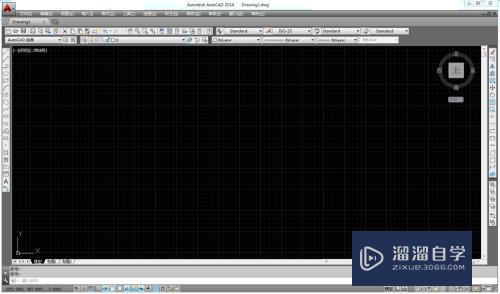
第2步
画出一个封闭图形
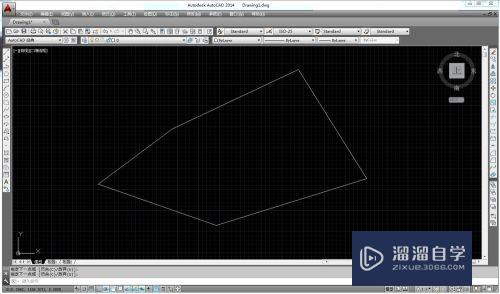
第3步
找到工具-查询-面积
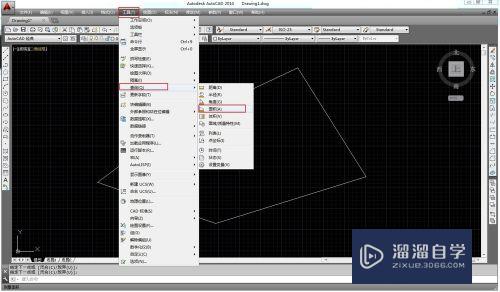
第4步
提示指定第一个角点

第5步
依次指定要计算面积的图形顶点,形成一个封闭图形,最后回到第一个角点
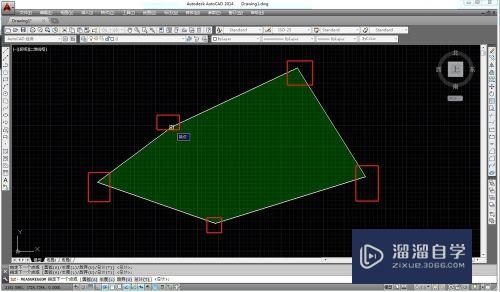
第6步
指定完后按enter键确定,面积就计算出来了
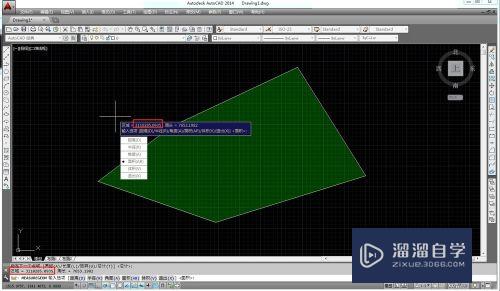
总结
1.启动CAD,用直线画出一个封闭图形
2.找到工具-查询-面积
3.依次指定角点,最后回到第一个点
4.指定完后按enter键确定,完成
注意/提示
上面就是“CAD如何计算面积?”这篇文章的所有内容了,相信大家也都认真的阅读完了,如果在学习的过程中遇到问题,不妨重新再的阅读下文章,相信大家都能够轻松解决眼下的问题。
相关文章
距结束 06 天 08 : 22 : 21
距结束 01 天 20 : 22 : 21
首页









